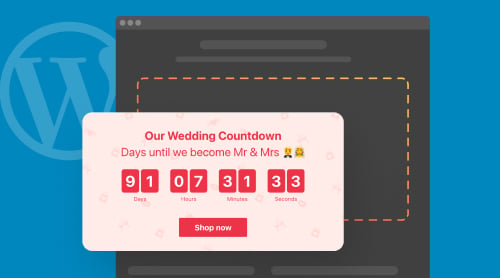ElfsightカウントダウンタイマープラグインでWordPressサイトを強化
Elfsightカウントダウンタイマーは、WordPressサイトに簡単に緊急感とワクワク感を演出できる強力なツールです。この多機能ウィジェットを使えば、サイトのさまざまなセクションにカウントダウンクロックを設置し、訪問者の注目を集めて行動を促せます。ここでは、WordPressにカウントダウンタイマーを追加する方法に焦点を当てます。
Elfsightカウントダウンタイマーは、サイトのデザインに合わせて色合いやフォント、サイズを調整できるため、見た目の統一感も簡単に実現できます。
WordPressサイトにElfsightカウントダウンタイマープラグインをインストールするには、以下の簡単な手順に従ってください。
- WordPressプラグインリポジトリでElfsightカウントダウンタイマープラグインを探します。
- 「今すぐインストール」をクリックしてプラグインを追加します。
- 有効化後、設定を調整し、カウントダウンクロックの見た目を好みに合わせてカスタマイズします。
カウントダウンタイマーの埋め込みは、今や簡単な3ステップです。ホームページや商品ページ、特別イベントの際に戦略的に設置して、訪問者に時間が限られていることを意識させ、迅速な行動を促しましょう。
WordPressサイトにElfsightカウントダウンタイマープラグインを追加する方法
ビジネスで緊急感を演出したり、特別なイベントまでのカウントダウンを行うなら、Elfsightカウントダウンタイマーは必須のウィジェットです。この多機能で使いやすいプラグインを使えば、カウントダウンクロックをシームレスに追加し、訪問者の注目を集めて行動を促せます。
WordPressは柔軟性と多用途性で知られており、Elfsightカウントダウンタイマーの埋め込みも例外ではありません。eコマースストア、旅行代理店、フィットネススタジオなど、どんな業種でも特定のカウントダウンニーズに合わせて調整可能です。
WordPressサイトにElfsightカウントダウンタイマーを埋め込むには、動画チュートリアルの簡単な手順に従ってください。WordPressのHTMLコードにカウントダウンクロックを追加する方法がわかります。もし他のプラットフォームを使っている場合でもご安心を。包括的なガイドでさまざまなプラットフォームへの埋め込み方法も解説しています。
商品発売の期待感を高めたり、期間限定オファーを宣伝したり、イベント告知をしたい場合でも、Elfsightカウントダウンタイマーは訪問者の関心を引きつけ、コンバージョンを促進する最適なツールです。
WordPressサイトにElfsightカウントダウンタイマーを埋め込み、訪問者にワクワク感を届けるには、以下の手順を実行してください。
- Apps Elfsightでアカウントにログイン、または新規登録します。
- アプリケーションダッシュボードで、サイトのニーズに合ったカウントダウンタイマープラグインを選択します。
- カウントダウンクロックをサイトのスタイルに合わせてカスタマイズ。タイトル、説明、日付、画像を追加して目を引く情報豊富なカウントダウンを作成できます。さらに色合いやフォント、レイアウトも調整可能です。
- カスタマイズが完了したら、「コードを取得」ボタンをクリックしてWordPressサイト用のコードスニペットを入手します。
- WordPressのHTMLエディターに移動し、表示したい場所にコードを貼り付けます。
- 変更を保存すれば完了!訪問者は魅力的なカウントダウンを楽しめます。
- Elfsightカウントダウンタイマーをサイト全ページに表示させることが重要です。これにより、訪問者はいつでもイベントや限定オファーのワクワク感を体験できます。プラグインは多様なWordPressテーマに対応し、サイトデザインに自然に溶け込みます。
マーケター、コンテンツクリエイター、ビジネスオーナーのいずれであっても、ElfsightカウントダウンタイマープラグインはWordPressサイトにとって価値ある追加機能です。次に、WordPressサイトにタイマークロックを追加する他の方法を見ていきましょう。
緊急感を演出し訪問者の心を掴みたいなら、WordPressサイトにElfsightカウントダウンタイマーを追加するのが必須です。この強力なプラグインでカウントダウンクロックをシームレスに埋め込み、ユーザーの関心を高め行動を促せます。
WordPressテーマエディターを使った簡単な埋め込み方法は以下の通りです。
- WordPressサイトにログインし、左メニューの「外観」から「テーマエディター」を選択します。
- テーマエディター画面で、右メニューのテーマファイルからfooter.phpを探します。
- footer.phpの閉じる</body>タグの直前にElfsightカウントダウンタイマープラグインのコードスニペットを挿入します。
- 「ファイルを更新」ボタンをクリックして変更を保存します。
これで完了です!この手順でWordPressサイトの全ページにカウントダウンクロックを簡単に追加でき、訪問者に目立つ形で表示されます。
WordPressサイトにワクワクするカウントダウン機能を埋め込みたいなら、Elfsightカウントダウンタイマープラグインが最適です。この動的なウィジェットを追加すれば、緊急感を演出し訪問者の注目を集められます。
ウィジェットオプションを使ってWordPressサイトにElfsightカウントダウンタイマーを埋め込む手順は以下の通りです。
- WordPressサイトの管理画面にログインします。
- 左メニューの「外観」から「ウィジェット」を選択します。
- 「利用できるウィジェット」一覧から「カスタムHTML」ウィジェットを探します。
- 表示したいフッターやウィジェットエリアをドロップダウンメニューから選び、「ウィジェットを追加」ボタンをクリックします。
- Elfsightカウントダウンタイマーの設置コードをコンテンツ欄に貼り付け、「保存」ボタンを押します。
おめでとうございます!ウィジェットオプションを使ってWordPressサイトにElfsightカウントダウンタイマーを無事追加できました。訪問者はカウントダウンクロックのワクワク感を楽しみながら、コンテンツに引き込まれます。
ただし、ElfsightカウントダウンタイマーをWordPressサイトに埋め込む別の方法もあります。次にその代替手段を見てみましょう。
WordPressサイトにワクワクするカウントダウン機能を追加するには、WordPressのカスタマイズオプションを使ってElfsightカウントダウンタイマープラグインを簡単に埋め込めます。以下の手順で始めましょう。
- WordPress管理画面にログインし、左メニューの「外観」から「カスタマイズ」を選択します。
- 左メニューで「ウィジェット」オプションをクリックします。
- メニュー下部の「ウィジェットを追加」を選び、表示されたメニューから「カスタムHTML」を選択します。
- Elfsightカウントダウンタイマープラグインの設置コードをコンテンツ欄に貼り付け、「公開」ボタンを押して変更を適用します。
- これで完了です!カスタマイズオプションを使ってElfsightカウントダウンタイマーをWordPressサイトに統合できました。サイトの各ページで魅力的なカウントダウンクロックを楽しめます。
Elfsightカウントダウンタイマープラグインは無料で使いやすく、サイトのパフォーマンスを向上させ訪問者の関心を引きつけます。WordPressのカスタマイズオプションでウィジェットを埋め込むことで、緊急感とワクワク感を自然に演出できます。
多くのCMSユーザーは、HTMLコードを扱わずに済むグラフィカルエディターを好みます。WooCommerceは強力なプラグインで、ビジネスオーナーが簡単にサイトをカスタマイズできます。以下はWooCommerceを使ってWordPressサイトにElfsightカウントダウンタイマープラグインを追加する方法です。
- 管理パネルでElfsightカウントダウンタイマーをカスタマイズし、設定を保存して設置コードをコピーします。
- WordPressのサイト管理画面にアクセスし、編集したいサイトを選択します。
- サイト一覧または管理画面から「WooCommerceで編集」を選びます。
- ページ上の好きな場所に「HTML」コンポーネントをドラッグし、Elfsightカウントダウンタイマーの設置コードを貼り付けます。
- WooCommerceで「更新」をクリックして変更を保存します。
この簡単な手順で、WooCommerceで作成されたどのサイトにもElfsightカウントダウンタイマーをシームレスに統合できます。異なるページでも同様の手順を繰り返し、魅力的なカウントダウンクロックを追加して訪問者の関心を引きつけましょう。
この詳しいガイドでは、WordPressのGutenbergエディターにElfsightカウントダウンタイマーを追加する方法を説明します。
- まず、WordPressで編集したいページや投稿をGutenbergエディターで開きます。
- 右上の「追加」ボタンをクリックします。
- 検索バーに「Elfsight」と入力し、利用可能なElfsightカウントダウンタイマープラグインを探します。
- カウントダウンタイマーブロックを見つけたら、クリックしてエディターに追加します。
- 追加したカウントダウンタイマーブロック内で右クリックし、「貼り付け」を選んでElfsightの設置コードを挿入します。
- コードを貼り付けたら、右上の「投稿」ボタンをクリックし、さらに「投稿」を押して変更を公開します。
- 「ページを表示」を選んで、WordPressサイト上でカウントダウンタイマーがどのように表示されるか確認しましょう。
おめでとうございます!Gutenbergエディターを使ってElfsightカウントダウンタイマーをWordPressサイトに無事統合できました。訪問者は魅力的なカウントダウンクロックを楽しめます。
ElementorはWordPressサイトの機能を拡張し、さまざまなカスタマイズや改良を簡単に実現できる強力なツールです。以下の動画では、Elementorを使ってWordPressサイトにElfsightカウントダウンタイマーを挿入する手順を詳しく解説しています。
ElfsightカウントダウンタイマーをWordPressサイトにスムーズに追加するには、以下の簡単な手順に従ってください。
- WordPressダッシュボードにアクセスし、カウントダウンタイマーを追加したいページに移動します。
- ページ一覧またはWordPressページエディターから「Elementorで編集」を選択します。
- ドラッグ&ドロップ機能を使い、HTMLコンポーネントをページ内の希望の場所に移動させます。
- 左メニューのHTMLコード欄にElfsightカウントダウンタイマーの設置コードを貼り付けます。
- 「更新」ボタンをクリックして、ElementorとWordPress両方で変更を保存します。
- この手順で、Elementorで作成されたWordPressサイトのHTMLコードにElfsightカウントダウンタイマーを簡単に統合できます。
Elementorを使えば、この動的ウィジェットの追加がさらに簡単かつ自由にカスタマイズ可能になります。
WordPress用カウントダウンタイマープラグインの驚くべき機能を紹介
ElfsightカウントダウンタイマープラグインをWordPressサイトに導入すると、多彩な優れた機能が利用可能になります。以下に、この優秀なカウントダウンタイマーウィジェットの主な特徴をまとめました。
| カスタマイズ可能なカウントダウンクロック | ブランドやサイトのビジュアルにぴったり合う魅力的なカウントダウンクロックを作成可能。見た目、期間、トリガーを自由に調整し、緊急感を演出してコンバージョンを促進します。 |
| 多様なタイマーオプション | 複数のカウントダウンタイマーを同時に管理でき、異なる商品やプロモーション、イベントに対応可能。さまざまなタイマーで訪問者を惹きつけ、エンゲージメントを高めます。 |
| 多彩な設置場所 | ホームページ、商品ページ、ランディングページなど、Magentoサイトのどこにでも簡単にカウントダウンタイマーを設置可能。最適な場所を選んで効果を最大化し、ユーザー体験を向上させます。 |
| トリガー表示オプション | 高度なトリガー設定で、ユーザーの特定の操作に応じてカウントダウンタイマーを表示。スクロール、ホバー、クリック時にタイマーを起動し、最適なタイミングで行動を促します。 |
| カスタマイズ可能なビジュアル | 色、フォント、サイズ、スタイルを自由に調整し、視覚的に魅力的なカウントダウンタイマーを作成。サイトのブランドイメージにマッチしたシームレスで没入感のある体験を提供します。 |
| リアルタイム更新 | Elfsightカウントダウンタイマーはリアルタイムで自動更新。現在の日時に合わせて正確にカウントダウンを表示し、信頼性の高い情報を提供します。 |
| モバイル対応 | デスクトップ、タブレット、スマートフォンなど、あらゆるデバイスで快適に動作するレスポンシブ設計。どの端末からでも美しく表示されます。 |
まとめ
WordPressサイトに動的なカウントダウンクロックを導入することで、多くのメリットが得られます。Elfsightカウントダウンタイマープラグインを追加すれば、緊急感を演出し、ユーザーの関心を高め、行動を促進できます。サイトに目立つ形で表示されるカウントダウンクロックは、時間限定のイベントやオファー、商品発売の明確な視覚的サインとなり、訪問者の意思決定を助けます。
このプラグインでカウントダウンを自動化すれば、時間表示のミスを減らし効率化も実現。利便性が向上し、顧客満足度アップやリピート率向上につながります。緊急感が新規顧客の獲得も後押しし、売上増加に貢献します。
さらに、ElfsightカウントダウンタイマーをWordPressサイトに統合することで、オンラインでの存在感が高まり、潜在顧客とのインタラクションや行動を促しやすくなります。カウントダウンクロックの見た目をサイトデザインに合わせてカスタマイズすれば、ブランドイメージと調和したシームレスなユーザー体験を提供できます。
eコマースストアやその他のビジネスサイトを運営しているなら、Elfsightのカウントダウンタイマーは非常に価値のある追加機能です。業務を効率化し、サイトの効果を高め、コンバージョンを促進しましょう。
Elfsightカウントダウンタイマーに関してさらにサポートが必要な場合は、以下の方法をご利用ください。